在日常工作中经常会用到excel,实际工作中,有些数据需...
在日常工作中经常会用到excel,实际工作中,有些数据需要通过手工再计算一些其他的数据,比如过磅单,记录了车辆的毛重和皮重,那如何计算净重呢?
Excel快速计算净重方法
1、以下图中的表格数据为例,说明下怎么操作的,读者如果有类似的数据可以参考做法哦;
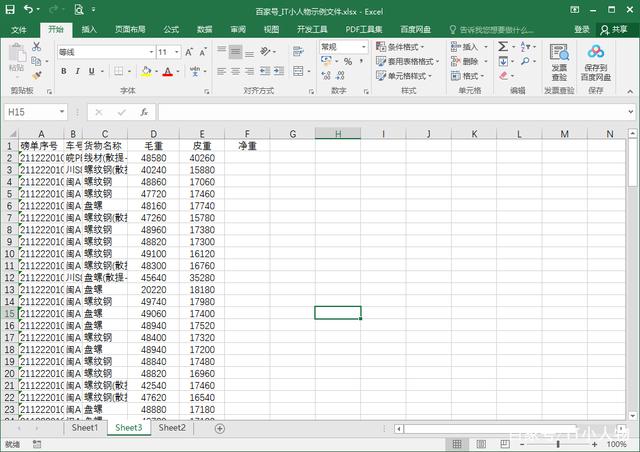
excel怎样快速把多列数据变为一列数据 excel多列数据变为一列数据方法
使用excel时,有时需要将表格中多列的数据合并到同一列, 该怎么操作呢?一起来了解一下吧
2、我们知道净重计算公式是:净重= 毛重 - 皮重;先在第一条记录净重的单元格写入公式:D2-E2(即毛重减去皮重);
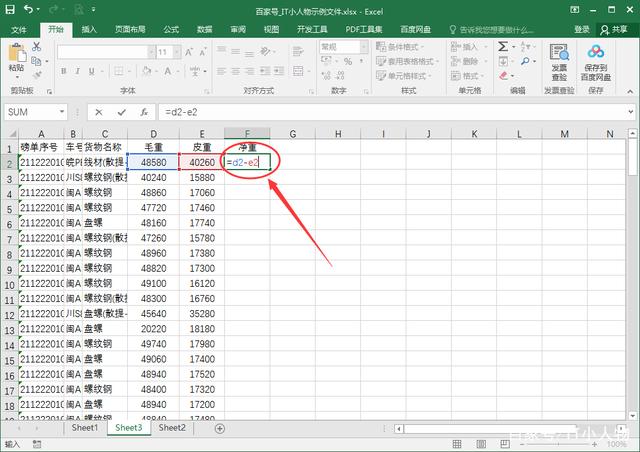
3、然后选中所在的净重列,按ctrl D,自动填充公式,其他记录的净重自动计算出来了。
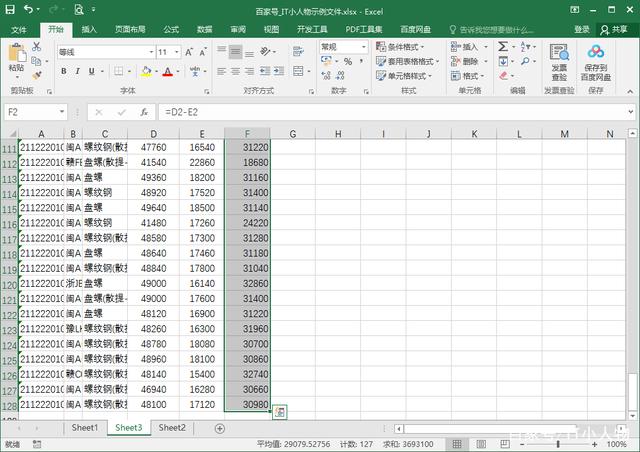
excel如何复制数据但不复制隐藏单元格 excel仅复制可见单元格数据方法
在复制表格数据时,不想复制隐藏的单元格数据怎么操作呢?一起来了解一下吧






